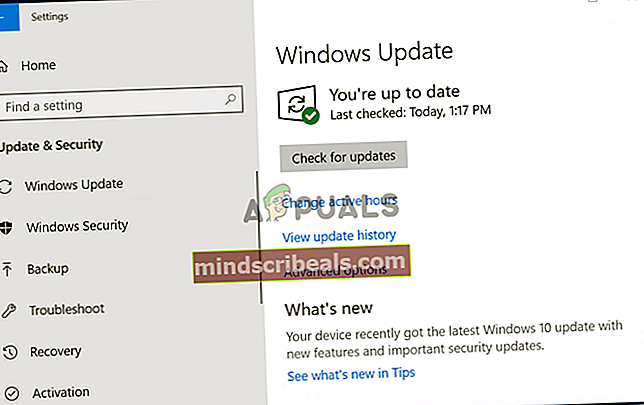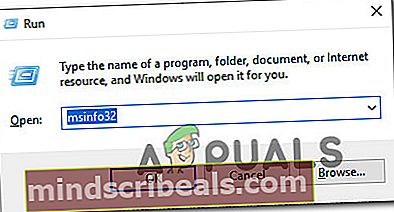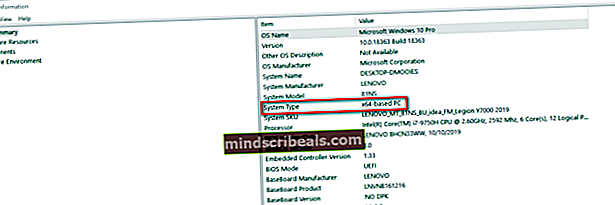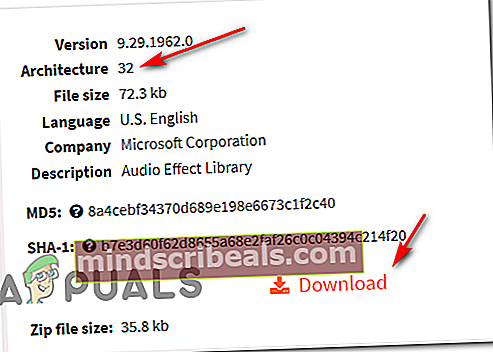Kaip ištaisyti XAPOFX1_5.DLL klaidą
Kai kuriems „Windows“ vartotojams kyla klaidos pranešimas, kuriame sakoma, kad trūksta konkretaus DLL („Dynamic Link Library“) failo - XAPOFX1_5.dll. Ši problema nėra būdinga tik tam tikrai „Windows“ versijai ir paprastai pranešama, kad ji atsiranda paleidus žaidimą („DayZ“, „Arma 3“ ir kt.).

Kruopščiai ištyrę šią problemą paaiškėja, kad ši problema kils dėl to, kad jūsų kompiuteryje nėra bendros garso priklausomybės nuo DLL, todėl programa ar žaidimas, kuris ją naudoja, negali būti paleistas.
Jei šis scenarijus yra tinkamas, problemą galite išspręsti trimis skirtingais būdais:
- „DirectX“ versijos atnaujinimas naudojant „Runtime Web“ diegimo programą - Dažniausias šios problemos sprendimo būdas yra pasikliauti „Runtime Web“ diegimo programa, kad būtų užtikrinta, jog kiekvienas „DirectX“ paketas yra jūsų kompiuteryje.
- „DirectX“ atnaujinimas naudojant „Windows Update“ - Jei naudojate „Windows 10“ ir turite kelis laukiančius „Windows“ naujinimus, turėtumėte sugebėti išspręsti šią problemą naudodami WU, kad įdiegtumėte trūkstamas priklausomybes.
- XAPOFX1_5 failo kopijavimas rankiniu būdu - Jei nenorite patirti sunkumų įdiegdami kiekvieną trūkstamą „DirectX“ paketą, galite pereiti lengviausiu keliu ir konkrečiai atsisiųsti trūkstamą failą ir įklijuoti į reikiamą vietą.
1 būdas: „DirectX“ versijos atnaujinimas su visais trūkstamais paketais
Iki šiol dažniausiai pasitaikantis atvejis, sukelsiantis šį klaidos kodą, yra klasikinis atvejis, kai ši DLL priklausomybė (XAPOFX1_5.dll) nėra jūsų vietiniame DLL diegime.
Pasirodo, kad šis „Dynamic Link Library“ failas labai dažnai naudojamas smėlio dėžės žaidimuose, tokiuose kaip „Dayz Z“ ir „Arma 3“.
Jei susiduriate su šia problema kiekvieną kartą bandydami paleisti tam tikrą žaidimą, turėtumėte sugebėti išspręsti šią problemą naudodami „DirectX“ galutinio vartotojo vykdymo laiko žiniatinklio diegimo programa įdiegti kiekvieną trūkstamą „DirectX“ paketą, kad būtų užtikrinta, jog žaidimas turi visas reikalingas priklausomybes žaidimui paleisti.
Pastaba: Turėkite tai omenyje XAPOFX1_5.dll nėra naujausio „DirectX“ leidimo dalis, todėl įdiegus tik naujausią „DirectX“ versiją problema nebus išspręsta. Norėdami išspręsti šią problemą, turite įdiegti kiekvieną „DirectX“ paketą.
Kad jums būtų lengviau, mes parengėme vadovą, kuris padės jums įdiegti kiekvieną trūkstamą „DirectX“ paketą kompiuteryje:
- Atidarykite bet kurią "Windows" kompiuterio naršyklę ir atidarykite „Direct X End-User Runtime Web Installer“ atsisiuntimo puslapį. Įėję į vidų, spustelėkite parsisiųsti mygtuką.

- Kai pateksite į kitą ekraną, atžymėkite kiekvieną „Microsoft“ stumiamą „bloatware“, tada spustelėkiteDėkojame, tęskite „Direct X“ galutinio vartotojo vykdymo laiko žiniatinklio diegimo programąmygtuką.
- Palaukite, kol dxwebsetup.exe failas sėkmingai atsisiųstas, tada dukart spustelėkite jį ir vykdykite ekrane pateikiamas instrukcijas, kad atnaujintumėte vietinį „DirectX“ diegimą su kiekvienu trūkstamu paketu.

- Įdiegę kiekvieną trūkstamą paketą, iš naujo paleiskite kompiuterį rankiniu būdu, jei to neprašė „DirectX“ žiniatinklio diegimo programa.
- Baigę kitą paleistį, pabandykite paleisti tą patį žaidimą, kurio anksčiau nepavyko, ir patikrinkite, ar vis dar įvyksta klaida XAPOFX1_5.dll.
Jei tas pats klaidos kodas vis dar yra nuolatinė problema, pereikite prie kito toliau pateikto metodo.
2 metodas: įdiekite kiekvieną laukiantį „Windows“ naujinimą
Jei susiduriate su šiuo klaidos kodu „Windows 10“, turėtumėte sugebėti išspręsti šią problemą įdiegdami kiekvieną laukiantį naujinimą, kurį galite gauti naudodami „Windows“ naujinimą.
Kai kurių paveiktų vartotojų teigimu, ši problema bus išspręsta iškart įdiegus infrastruktūros naujinimą, kuris užtikrins XAPOFX1_5.dllfailas yra lengvai pasiekiamas, kai to reikalauja paraiška.
Jei vis dar turite laukiančių naujinimų, vykdykite toliau pateiktas instrukcijas, kad įdiegtumėte kiekvieną laukiantį „Windows“ naujinimą:
- Paspauskite „Windows“ klavišas + R atsiverti a Bėk dialogo langas. Tada įveskite „„Ms-settings: windowsupdate“teksto laukelyje ir paspauskite Įveskite atidarytiWindows "naujinimoskirtukasNustatymai programa.

Pastaba: Jei nenaudojate „Windows 10“, naudokite „Wuapp“ komanda vietoj „„ms-settings“: „windowsupdate“.
- Kai būsite „Windows“ naujinimo ekrane, pereikite į dešiniąją skiltį ir spustelėkiteTikrinti, ar yra atnaujinimų mygtuką.
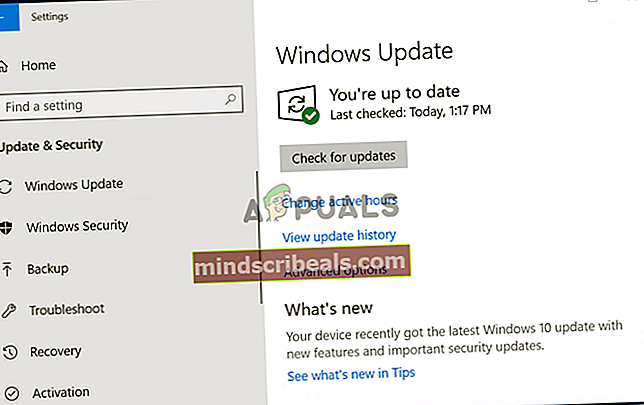
- Pradėję nuskaitymą, kantriai palaukite, kol operacija bus baigta. Jei randama naujai prieinamų naujinimų, vadovaukitės ekrane pateikiamais raginimais įdiegti kiekvieną egzempliorių, kol sukursite „Windows“ sukurtą naujausią prieinamą versiją.
Pastaba: Atminkite, kad jei laukiate daug laukiančių naujinių, jums gali būti pasiūlyta paleisti iš naujo, kol gausite galimybę įdiegti kiekvieną laukiantį naujinį. Jei taip atsitiktų, paleiskite iš naujo kaip nurodyta, tačiau būtinai grįžkite į tą pačią „Windows Update“ priemonę ir tęskite likusio naujinimo diegimą, kai tik bus baigtas kitas paleistis.
- Įdiegę kiekvieną laukiantį naujinimą, iš naujo paleiskite kompiuterį rankiniu būdu. Kai baigsite kitą paleistį, paleiskite žaidimą, kuris anksčiau sukėlė problemą, ir patikrinkite, ar problema jau išspręsta.
Jei tas pats XAPOFX1_5.dll klaidos kodas vis dar yra tebevykstanti problema, pereikite prie kito toliau pateikto galimo pataisymo.
3 metodas: rankiniu būdu nukopijuokite XAPOFX1_5.dll
Jei aukščiau pateiktas metodas jums netiko arba ieškote greito sprendimo, kuris nereikalauja įdiegti visų trūkstamų „DirectX“ priklausomybių, taip pat turėtumėte sugebėti ištaisyti XAPOFX1_5.dll klaida gaunant failą iš DLL svetainės ir įklijuojant jį į teisingą katalogą.
Nerekomenduojame to daryti atsitiktinėje svetainėje, nes galite atsisiųsti kenkėjišką ar reklaminę programą.
Tačiau, jei laikotės didelių DLL duomenų bazių svetainių ir vykdote toliau pateiktas instrukcijas, turėtumėte sugebėti greitai išspręsti šią problemą.
Štai ką turite padaryti:
- Pirmiausia reikia išsiaiškinti sistemos architektūrą, kad žinotumėte, kokį failą atsisiųsti. Norėdami tai padaryti, paspauskite „Windows“ klavišas + R atsiverti a Bėk dialogo langas. Tada įveskite „Msinfo32“ teksto laukelyje ir paspauskite Įveskite atidaryti Sistemos informacija ekranas.
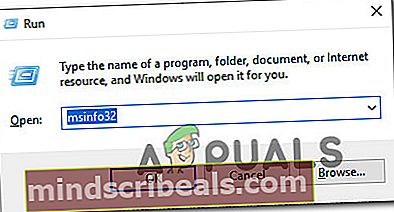
Pastaba: Jei jau žinote savo sistemos architektūrą, praleiskite šį veiksmą.
- Kai būsite Sistemos informacija langą, kairiajame ekrano skyriuje pasirinkite meniu Sistemos suvestinė, tada pereikite prie dešiniojo skyriaus ir pažiūrėkite į sistemos tipą.
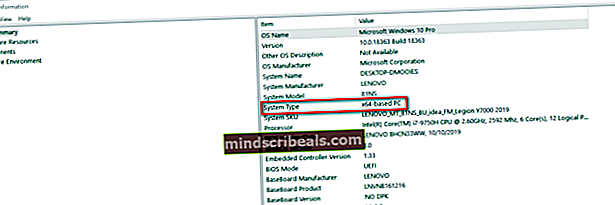
Pastaba: Jei sistemos tipas nurodo „x64“ pagrįstą kompiuterį, turite atsisiųsti 64 bitų vykdomojo failo DLL versiją. Jei jame parašyta „x86“ pagrindu sukurtas kompiuteris, jums reikia 32 bitų versijos.
- Atidarykite numatytąją naršyklę ir eikite į atsisiųskite XAPOFX1_5.DLL puslapį DLL-Files.com. Atminkite, kad mes atidžiai patikrinome šį failą ir jame nėra jokios reklaminės ar kenkėjiškos programos.
- Kai pateksite į teisingą sąrašą, slinkite žemyn iki parsisiųsti skyrių ir paspauskite parsisiųsti mygtukas, susietas su jūsų sistema suderinama architektūra (32 bitų arba 64 bitų).
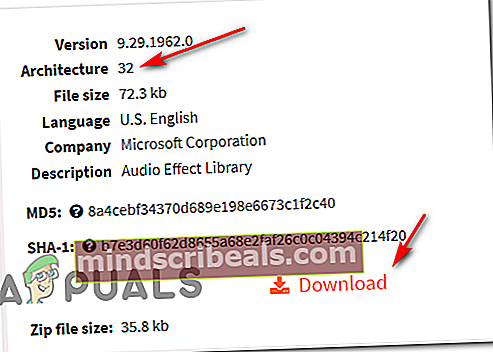
- Baigę atsisiųsti, naudokite ištraukimo įrankį, kad išpakuotumėte .zip failą ir atskleistumėte .DLL failą.
- Kai sėkmingai išpakavote teisingą DLL failą, nukopijuokite jį į mainų sritį. Tada turite jį įklijuoti į teisingą vietą. Norėdami tai padaryti, atidarykite „File Explorer“ ir pereikite į vieną iš šių vietų, priklausomai nuo jūsų sistemos architektūros:
32 bitų versijos vieta - C: \ Windows \ SysWOW64 64 bitų versijos vieta - C: \ Windows \ System32
- Kai pateksite į teisingą vietą, įklijuokite failą XAPOFX1_5.dll į teisingą vietą šaknies vietoje (ne aplanko viduje).
- Baigę operaciją, iš naujo paleiskite kompiuterį ir patikrinkite, ar problema išspręsta, kai baigsis kitas paleidimas.